- Az ikonok az alkalmazások tényleges elérésének módjai.
- Ezért nagyon problémás lehet, ha nem látja az ikonjait.
- Rengeteg más, ehhez hasonló hibaelhárító cikkünk van dedikált rendszerhibák központ.
- Ha további útmutatást szeretne kapni a számítógéppel kapcsolatos kérdésekről, keresse fel weboldalunkat Windows 10 hibák oldal.
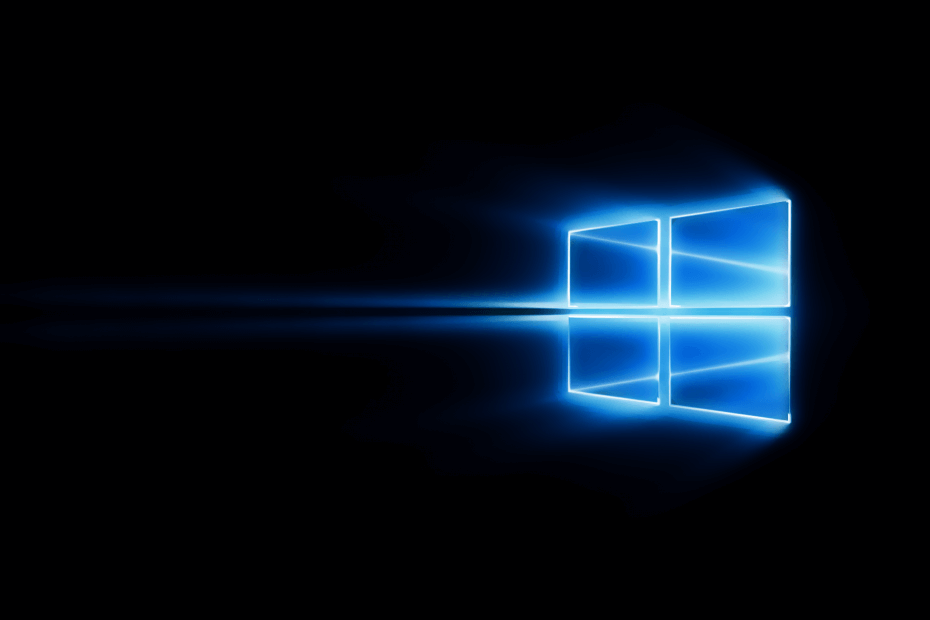
- Töltse le a Restoro PC-javító eszközt amely a szabadalmaztatott technológiákkal érkezik (szabadalom elérhető itt).
- Kattintson a gombra Indítsa el a szkennelést hogy megtalálja azokat a Windows problémákat, amelyek PC problémákat okozhatnak.
- Kattintson a gombra Mindet megjavít a számítógép biztonságát és teljesítményét érintő problémák kijavításához
- A Restorót letöltötte 0 olvasók ebben a hónapban.
Lehet, hogy a Windows 10 egy teljesen új operációs rendszer, és meghaladhatta azokat a tervezési hibákat, amelyeket a Windows 8 hozott magával - ez nem tökéletes operációs rendszer, és még mindig viselnie kell a Windows által az elmúlt időszakban felhalmozott összes probléma terheit évtizedekig.
Ez a probléma nem jellemző a Windows 10 rendszerre, ezért a Windows korábbi verzióihoz készült néhány megoldás lehet, hogy nem fog működni - azonban ma bemutatunk néhány megoldást a Windows 10 rendszerre kimondottan.
Mi a teendő, ha az Asztal ikonjai nem jelennek meg a Windows 10 rendszerben?
1. Futtassa az explorer.exe fájlt
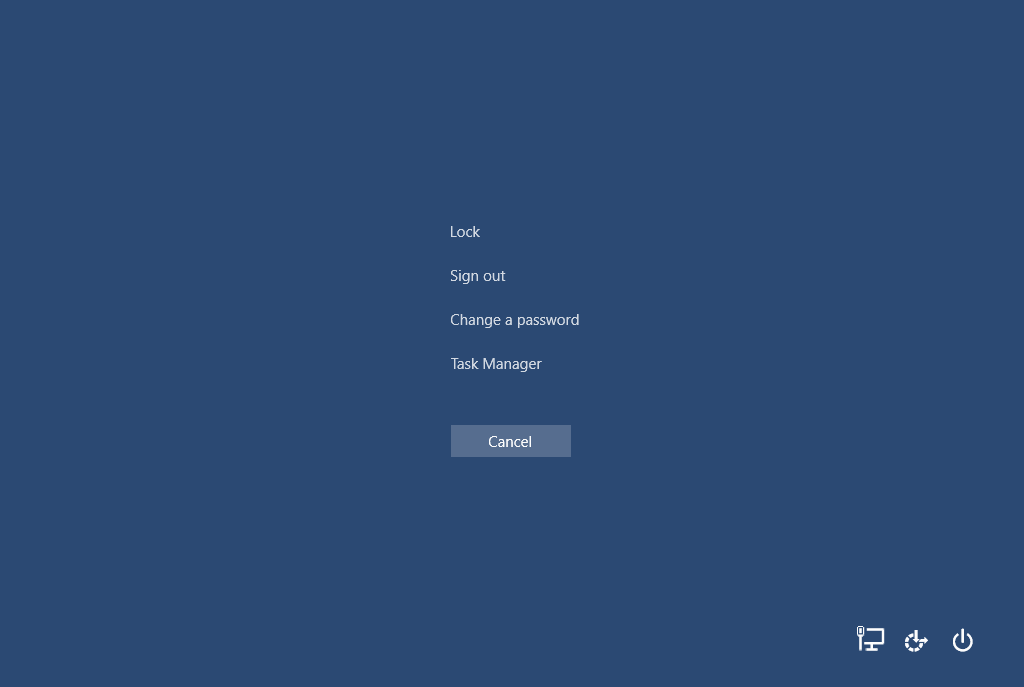
De először itt van egy ideiglenes javítás, nem pedig megoldás, vissza kell szereznie az ikonjait, de nem fogja véglegesen megoldani az okot, amely miatt eltűnnek. Itt jön:
- A billentyűzeten nyomja meg a gombot Control + Alt + Delete gombokat, majd kattintson a gombra Feladatkezelő.
- Nyissa meg a Folyamat lapot, és keresse meg explorer.exe, majd kattintson rá, majd a Utolsó feladat gombot az alján.
- A Feladatkezelőben kattintson a bal felső sarokban található Fájl elemre, majd kattintson a gombra Új feladat futtatása.
- Írja be a mezőbe az „explorer.exe” szót, majd kattintson a gombra rendben.
Az ikonjainak és a tálcának most újra fel kell pattannia, és egyelőre képesnek kell lennie a számítógép kezelésére.
Az állandóbb megoldás érdekében először meg kell tanulnunk a probléma okait - ez korrupció lehet Windows fájlok, esetleg egy rosszindulatú program, amelyet az internetről elkaphatott, vagy akár valami véletlenszerű szoftver, amely viselkedik rosszul.
2. Lehet, hogy valamit telepített?
Próbáljon emlékezni arra, hogy milyen szoftvert telepített a közelmúltban - ez lehet fényképszerkesztő vagy akár egy vadonatúj víruskereső - bármi okozhatja ezt az abszurd problémát. Ha megfelel ennek a kritériumnak, akkor próbálja meg eltávolítani ezt a szoftvert, és ellenőrizze, hogy ez megoldja-e a problémát.
Futtasson egy rendszerellenőrzést a lehetséges hibák felderítéséhez

Töltse le a Restoro alkalmazást
PC-javító eszköz

Kattintson a gombra Indítsa el a szkennelést hogy megtalálja a Windows problémákat.

Kattintson a gombra Mindet megjavít hogy megoldja a szabadalmaztatott technológiákkal kapcsolatos problémákat.
Futtasson egy PC-vizsgálatot a Restoro Repair Tool eszközzel, hogy megtalálja a biztonsági problémákat és lassulásokat okozó hibákat. A vizsgálat befejezése után a javítási folyamat a sérült fájlokat friss Windows-fájlokkal és -összetevőkre cseréli.
Futtathat egy teljes PC-s vírusellenőrzést a telepített AntiVirus programmal is, amíg nincs rajta, csak arra az esetre, ha ez egy rosszindulatú program.
Egy utolsó lehetőség, amelyet kipróbálhatna: Rendszer-visszaállítás - ez alapvetően visszakapcsolja az órát a számítógépén, és visszaállítja az elsődleges Windows fájlokat arra a helyzetre, amelyik az adott helyreállítási pont létrehozásakor volt. Ehhez egyszerűen kövesse az alábbi utasításokat:
- Nyissa meg a Start menüt, és írja be rstrui.exe, majd nyissa meg az első eredményt - ezzel meg kell nyitnia a Windows Rendszer-visszaállítás segédprogramot.
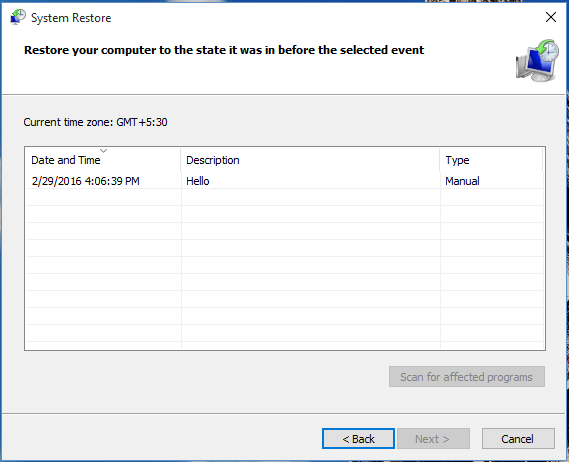
- Most kövesse a képernyőn megjelenő utasításokat, amíg meg nem jelenik egy oldal az összes meglévő visszaállítási ponttal.
- Válassza ki a visszaállítási pontot azon a napon vagy azt megelőzően, amikor elkezdte a problémát -, majd indítsa el a helyreállítási folyamatot.
- Miután elkészült, indítsa újra a számítógépet.
3. Tiltsa le a táblagép módot
- Nyissa meg a Beállítások> Rendszer elemet, és válassza a Tablet módot balról.
- Most keresse meg a Tegye a Windows-t érintésbarátabbá, amikor készülékét táblagépként használja, és kapcsolja ki.
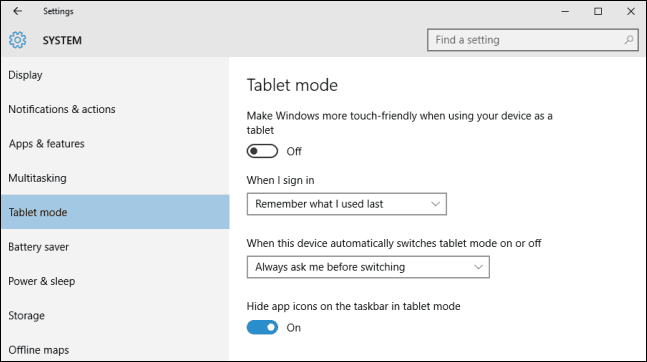
- Meg kell jelennie az asztali ikonoknak. Ha ez nem működik, próbálkozzon néhányszor a Tablet mód be- és kikapcsolásával.
4. Kapcsolja ki a második monitort
Ha korábban kettős monitort használt, akkor lehetséges, hogy az Asztal ikonjai megjelennek a második monitoron. Tehát feltétlenül tiltsa le a második monitort, ha nem használja, és megjelenhetnek az ikonok.
5. Győződjön meg arról, hogy az Asztali ikonok megjelenítése funkció engedélyezve van
Bár lehet, hogy banálisan hangzik, elképzelhető, hogy ezt figyelmen kívül hagyta. Tehát, hogy biztos legyünk benne, ellenőrizze, hogy az Asztal ikonjai ismét megjelennek-e. Ennek módja:
- Kattintson a jobb gombbal az asztal üres területére.
- Válassza a Nézet lehetőséget, és látnia kell a Asztali ikonok megjelenítése választási lehetőség.
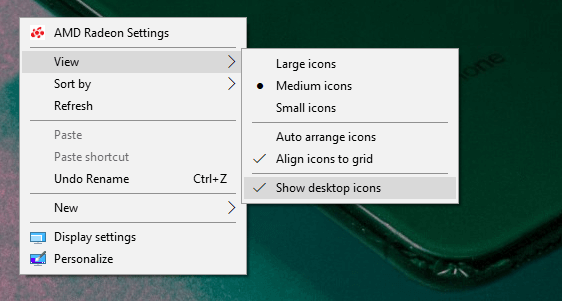
- Próbálja meg ellenőrizni és törölni a jelölést Asztali ikonok megjelenítése néhányszor, de ne felejtse el ezt az opciót bejelölni.
6. Kapcsolja ki a Teljes képernyő indítása lehetőséget
Néhány felhasználó arról is beszámolt, hogy a Start menü használata teljes képernyős módban valahogy elrejtheti az Asztal ikonokat.
Tehát, ha fentről semmi sem oldotta meg a problémát, próbáljuk meg kikapcsolni a Start menü teljes képernyős módját is. Ennek a lehetőségnek a kikapcsolásához lépjen a Beállítások> Testreszabás> Start> lehetőségre, és kapcsolja ki a Start teljes képernyős használata lehetőséget. 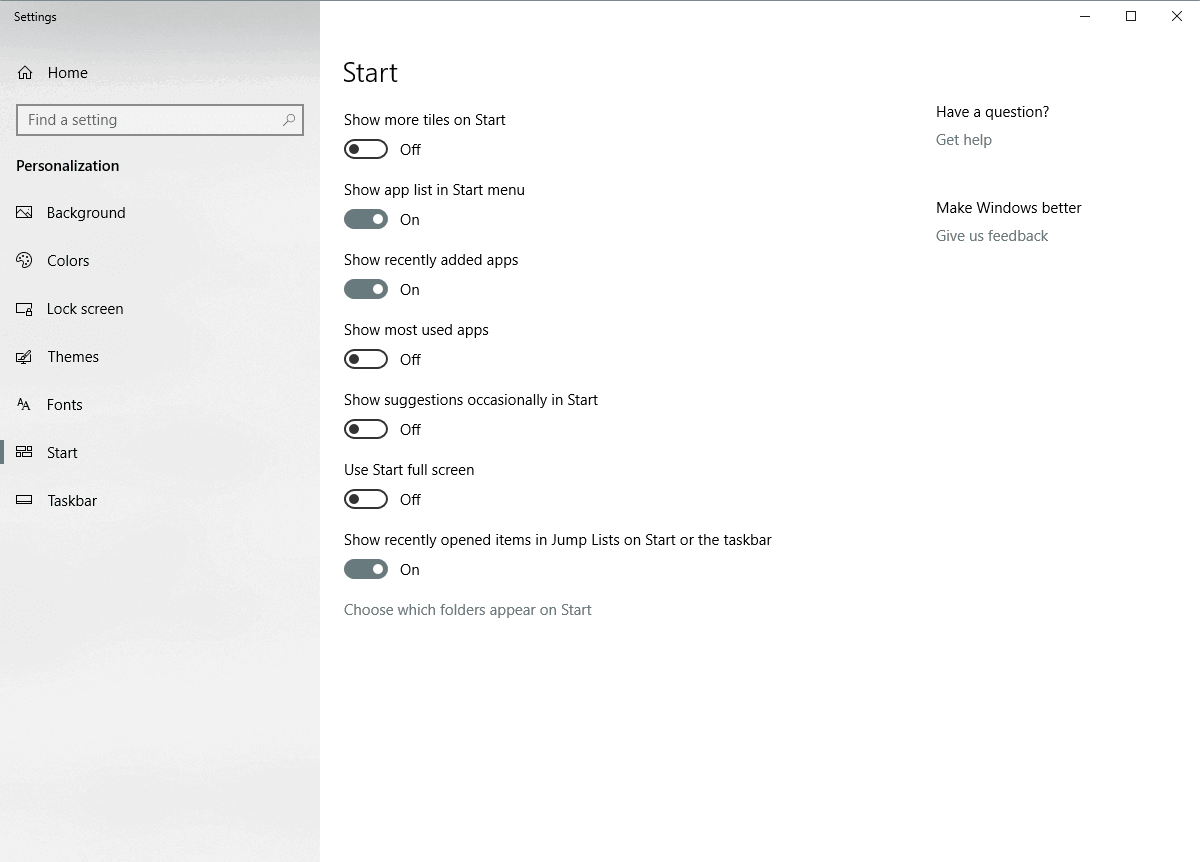
7. Újítsa fel az ikon gyorsítótárát
A hiányzó ikonok problémájának megoldása során az egyik leggyakoribb módosítás az ikonok gyorsítótárának újjáépítése. Tehát ezt is megpróbáljuk. Az ikonok gyorsítótárának újjáépítése a Windows 10 rendszerben:
- Válassza a Start> Írja be a fájlkezelőt elemet> kattintson duplán az első eredményre
- Az új File Explorer ablakban lépjen a Nézet elemre, és jelölje be a Rejtett elemek elemet a rejtett fájlok és mappák megjelenítéséhez
- Navigáljon ide
C: Felhasználók (Felhasználónév) AppDataLocal> görgessen egészen lefelé - Kattintson a jobb gombbal az IconCache.db elemre, majd kattintson a gombra Töröl > Igen.
- Lépjen a Lomtárba> ürítse ki
- Indítsa újra a számítógépet.
 Még mindig vannak problémái?Javítsa ki őket ezzel az eszközzel:
Még mindig vannak problémái?Javítsa ki őket ezzel az eszközzel:
- Töltse le ezt a PC-javító eszközt Nagyszerűnek értékelte a TrustPilot.com oldalon (a letöltés ezen az oldalon kezdődik).
- Kattintson a gombra Indítsa el a szkennelést hogy megtalálja azokat a Windows problémákat, amelyek PC problémákat okozhatnak.
- Kattintson a gombra Mindet megjavít hogy megoldja a szabadalmaztatott technológiákkal kapcsolatos problémákat (Exkluzív kedvezmény olvasóinknak).
A Restorót letöltötte 0 olvasók ebben a hónapban.


